İçindekiler
Bir DLL'yi kaydetme ve komut istemindeki dosyaları kullanma sorunları oldukça yaygındır. Kullanıcılar bunlarla ilgili hatalarla her zaman karşılaşır ve bunları nasıl çözecekleri konusunda kafaları karışır. Bu makale, bu hatalar ve bunları düzeltmek için kullanabileceğiniz uygulanabilir çözümler hakkında baştan sona her şeyi ele alacaktır. Başlayalım!
| Uygulanabilir Çözümler | Adım adım sorun giderme |
|---|---|
| 1. DLL Dosyasını Kopyalayın | Dosya Gezgininizi açın ve System32 klasörüne gidin. System32 klasöründe... Tam adımlar |
| 2. Sistem Dosyası Denetleyicisini Çalıştırın | Arama kutusuna gidin, Komut İstemi yazın ve seçeneklerden Yönetici Olarak Çalıştır'a tıklayın... Tam adımlar |
| 3. İzinleri Ayarlayın | Windows+R tuşlarına basarak Kayıt Defteri Düzenleyicisi'ni açın ve ardından... Tam adımlar |
| 4. Üçüncü taraf antivirüs programını devre dışı bırakın | Sistem tepsisinde üçüncü taraf antivirüs yazılım seçeneğinize sağ tıklayın... Tam adımlar |
Hata - DllRegisterServer Bulunamadı
Bir DLL sunucusunu kaydedip komut isteminde çalıştırırken, kullanıcılar genellikle "DllRegisterServer Bulunamadı" şeklinde bir hata mesajı görürler.
Microsoft Forum'da bir kullanıcının sorduğu bir soruya örnek vererek buna bir bakalım.
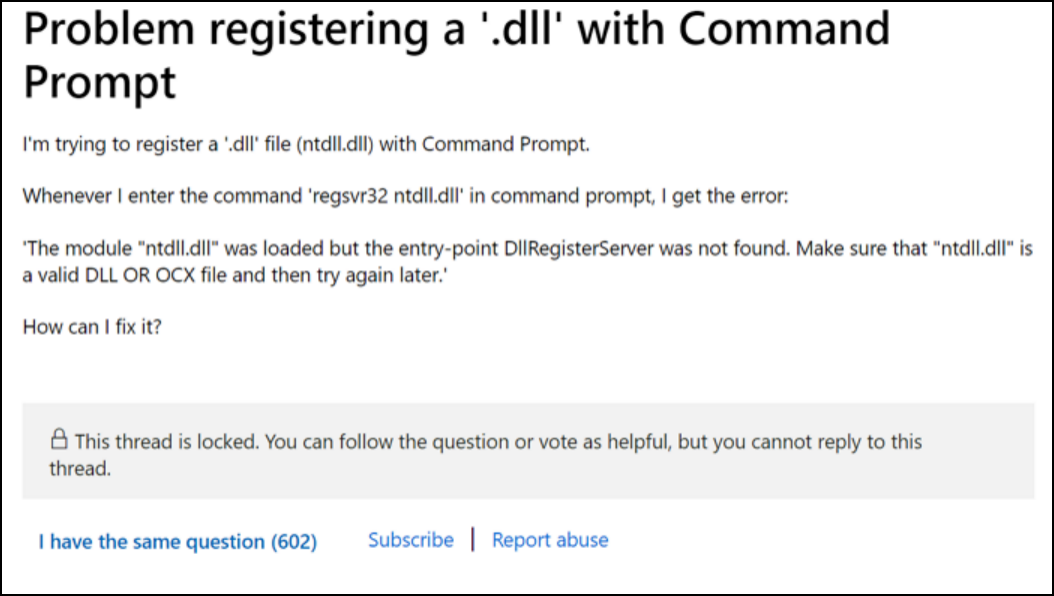
Gördüğünüz gibi, birçok kişi aynı soruyu soruyor; anlaşılabilir bir şekilde, sorun oldukça yaygın. Çoğu zaman, "regsvr32 ntdll.dll" komutu, kullanıcılar DLL dosyalarını kaydetmeye ve kullanmaya çalışırken işe yaramıyor.
Ancak, bu hata mesajını düzeltmenin birden fazla yolu vardır. Her bir düzeltmeyi takip etmek için ayrıntılı adımları açıklayarak, uygulanabilir çözümleri ve düzeltmeleri birbiri ardına size gösterelim.
DllRegisterServer Bulunamadı Hatası Nasıl Düzeltilir
Microsoft forumu DllRegisterServer Was Not Found Hatası için sorgularla dolup taşıyor. Ancak forumda hataları düzeltmek için birkaç yanıt var ve insanlar bu yanıtları kullanarak sorunlarını çözebildiler.
Ancak bazen tek bir düzeltme işe yaramayabilir. Sizin için işe yarayan bir çözüme ulaşana kadar deneme yanılma yöntemiyle ilerlersiniz. Aşağıda, hata için birden fazla düzeltmemiz var ve bunlardan biri sizin için işe yarayacaktır.
O halde DllRegisterServer bulunamadı hatasını düzeltmek için uygulanabilir çözümlere başlayalım.
Detaylara girmeden önce, ileride bahsedeceğimiz tüm çözümlere kısaca bir göz atalım.
- 1. DLL Dosyasını SysWow64 Klasörüne Kopyalayın
- 2. Sistem Dosyası Denetleyicisini (SFC) çalıştırın
- 3. TypeLib Kayıt Anahtarı için İzinleri Ayarlayın
- 4. Üçüncü taraf antivirüs yazılımlarını devre dışı bırakın
Düzeltme 1. DLL Dosyasını SysWow64 Klasörüne Kopyalayın
Bu yöntemin, System32 klasöründeki dosyayı çalıştırmayı denerken hata mesajıyla karşılaşanlar için işe yaradığı kanıtlanmıştır. Hata, System32 klasöründeki bir OCX veya başka bir dosya için ortaya çıkar. Bu nedenle, bu dosyayı SysWow64 klasörüne kopyalayıp yeniden kaydettiğinizde, hata düzelebilir.
İşlem hızlı ve basittir ve dakikalar içinde tamamlarsınız. Aşağıda izlemeniz gereken adımlar yer almaktadır.
Adım 1. Dosya Gezgini'nizi açın ve System32 klasörüne gidin. Dosya gezginini Windows+E kısayolunu kullanarak açabilirsiniz.
Adım 2. System32 klasöründe, hata mesajını gördüğünüz dosyayı bulun ve dosyayı kopyalayın. Bu makale için, örnek olarak OCX dosyasını alıyoruz. Yani, System32 klasöründe OCX dosyasını arayabilir ve bulduğunuzda kopyalayabilirsiniz.

Adım 3. Sonra, sisteminizde SysWow64 klasörünü bulun, klasörü açın ve kopyaladığınız OCX dosyasını bu klasöre yapıştırın.
Adım 4. Bundan sonra, DLL dosyanızı yeniden kaydetmeniz gerekir. Komut istemini açın, register DLL komutunu çalıştırın ve sorun dosyadaki basit bir hatadan kaynaklanıyorsa çözülmelidir.
Bu çözüm sizin için işe yaramazsa ve hala hatayla karşılaşıyorsanız endişelenmeyin. Aşağıda açıklanan bir sonraki düzeltmeye geçebilirsiniz.
Düzeltme 2. Sistem Dosyası Denetleyicisini (SFC) çalıştırın
Bazen DllRegisterServer komut istemindeki başarısızlık sistem dosyalarının bozulması nedeniyle oluşur. Bu nedenle, dosyaları bozulma açısından kontrol etmek ve düzeltmek sorunu çözmeye yardımcı olabilir.
Tek yapmanız gereken aşağıda anlatılan adımları izleyerek SFC komutunu çalıştırmak.
Adım 1. Arama kutusuna gidin, Komut İstemi yazın ve seçeneklerden Yönetici Olarak Çalıştır'a tıklayın.

Adım 2. Yönetici panelinde şunu yazın: sfc/scannow komutunu girin ve enter tuşuna basın. Şimdi dosyaların taranmasını bekleyin. İşlem birkaç dakika sürecektir.

Adım 3. Tarama tamamlandıktan sonra sisteminizi yeniden başlatabilir ve DllRegisterServer hatasının çözülüp çözülmediğine bakabilirsiniz.
Hata bozuk dosyalardan kaynaklanıyorsa, bu sizin için işe yaramalı. Bu işe yaramazsa, aşağıda açıklanan aşağıdaki düzeltmeyi deneyebileceğiniz başka bir sorun olabilir.
Düzeltme 3. TypeLib Kayıt Defteri Anahtarı için İzinleri Ayarlayın
Hata dosyalardan kaynaklanmıyorsa, TypeLib kayıt defteri anahtarı için izinlerde bir sorun olabilir. İzinler yetersizse, DllRegisterServer hatası alırsınız. Bu nedenle, izinleri değiştirmek sorunu çözmede işe yarayabilir.
İzinleri değiştirmek için aşağıdaki adımları izleyin:
Adım 1. Windows+R tuşlarına basarak Kayıt Defteri Düzenleyicisi'ni açın ve ardından Çalıştır komut kutusuna regedit yazıp Tamam'a basın.

Adım 2. Sol pencere bölmesinde, HKEY_CLASSES_ROOT seçeneği içerisinde TypeLib seçeneğine gidin, sağ tıklayın ve açılan menüden İzinler seçeneğine tıklayın.

Adım 3. Açılan pencerede kullanıcı hesabını seçin, Tam Denetim seçeneğinin kutusunu işaretleyin, Tamam butonuna tıklayın ve ardından Uygula butonuna tıklayarak izinleri kaydedin.

Bundan sonra herhangi bir hatayla karşılaşmadan DLL dosyasını tekrar kaydedebilirsiniz.
Ancak hata devam ederse son bir çözüm deneyebilirsiniz.
Düzeltme 4. Üçüncü taraf Antivirüs Yazılımını Devre Dışı Bırakın
Bazen, hata yalnızca sisteminizde kullanmanız gereken antivirüs yazılımından kaynaklanıyor olabilir. Dolayısıyla, yukarıdaki çözümlerden hiçbiri sizin için işe yaramazsa, hatayı düzeltmek için bu antivirüs yazılımını devre dışı bırakmayı deneyebilirsiniz.
Bir antivirüs programını devre dışı bırakma adımları her ürün için farklılık gösterecektir.
Adım 1. Sistem tepsisinde üçüncü taraf antivirüs yazılımınızın seçeneğine sağ tıklayın.
Adım 2. Açılır menüden antivirüs yazılımını geçici olarak devre dışı bırakmak istediğiniz seçeneği belirleyin.
Adım 3. İşlem tamamlandığında "Tamam" butonuna tıklayın.

Bundan sonra DllRegisterServer için komut istemini çalıştırmayı deneyebilirsiniz. Herhangi bir hata mesajı göstermeden çalışmalıdır. İşiniz bittikten sonra antivirüs yazılımınızı yeniden etkinleştirmeyi unutmayın.
Yani, bunlar sisteminizdeki "DllRegisterServer Bulunamadı" hatasını çözmek için tüm düzeltmelerdi. Bu düzeltmelerden biri çoğu zaman işe yarar ve bir daha hata mesajı görmezsiniz. Ancak, bu düzeltmeleri denediğinizde aklınızda bulundurmanız gereken birkaç şey daha olabilir. Örneğin, veri kaybıyla karşılaşabilir ve onu kurtarmanız gerekebilir. Bunun için de kolay bir düzeltme var. Bunu bir sonraki bölümde ayrıntılı olarak ele alalım.
Ek İpuçları. DllRegisterServer Hatasını Düzelttikten Sonra Verileri Geri Yükle
Bazen, DllRegisterServer başarısız hatasını düzeltmek veri kaybına yol açabilir. Ancak, verilerinizin sizin için kritik öneme sahip olduğunu ve bunları kurtarmanız gerektiğini anlıyoruz. Neyse ki, Windows 11/10/8/7'den tüm verilerinizi etkili bir şekilde geri yüklemek için ücretsiz olarak kullanabileceğiniz mükemmel bir veri kurtarma yazılımı var. EaseUS veri kurtarma yazılımından bahsediyoruz.
Veri kurtarma için bu ücretsiz yazılım, kaybolan verileri geri yüklemeye yardımcı olur. Veri geri yükleme konusunda yardımcı olabilecek bir yazılım bulmuş olabilirsiniz. Ancak, EaseUS Data Recovery Wizard ile verilerinizin tamamını geri yükleyebilirsiniz ve bunu da hiçbir maliyet ödemeden yapabilirsiniz.
Ayrıca, yazılım teknik değildir ve bir acemi bile bu yazılımı kullanarak verileri hızla kurtarabilir. Veri kurtarma için yazılımı indirmeniz ve işletim adımlarını izlemeniz gerekir.
Yazılımla, herhangi bir veri kaybı durumunun üstesinden başarıyla gelebilir ve kurtulabilirsiniz. Yüzlerce ve binlerce kullanıcıya yardımcı oldu. Sıradaki siz olabilirsiniz. Öyleyse, ne bekliyorsunuz? Veri kaybı sorunuyla mı uğraşıyorsunuz? EaseUS Data Recovery Wizard'ı indirin.
Adım 1. Windows bilgisayarınızda EaseUS dosya kurtarma yazılımını başlatın. Dosyaları kaybettiğiniz tam konumu seçin ve "Kayıp Verileri Ara" düğmesine tıklayın.

Adım 2. Yazılım sürücüyü hemen taramaya başlayacak ve silinen dosyalar kısa süre içinde görüntülenecektir. Tarama sırasında ihtiyacınız olan dosyaları bulursanız, taramayı durdurabilirsiniz. Hedef dosyayı hızlı bir şekilde bulmak için dosya biçimi filtresini kullanabilir veya arama kutusunda arama yapabilirsiniz.

Adım 3. Word, Excel, PDF, fotoğraflar, videolar veya e-postalar gibi dosyaları seçin ve "Kurtar" düğmesine tıklayın. Kurtarılan dosyaları saklamak için farklı bir konum veya Bulut sürücüsü arayabilirsiniz.

Çözüm
Yani, sisteminizdeki DllRegisterServer Was Not Found hatasını düzeltmekle ilgili her şey bu kadar. Birden fazla düzeltmeniz var. Dosyayı doğru klasöre kopyalayabilir, SFC ile bozuk dosyaları kontrol edebilir, TypeLib'deki izinleri düzenleyip ayarlayabilir veya antivirüs yazılımınızı geçici olarak devre dışı bırakabilirsiniz. Bu yöntemler işe yarar, ancak sorununuzu çözen yöntemi bulana kadar deneme yanılma yoluna gidebilirsiniz.
Bu yüzden çözümleri deneyin ve hatanın çözülmesini sağlayın. Ayrıca, bu düzeltmeler sırasında herhangi bir veri kaybı yaşadıysanız, aynı şey için endişelenmenize gerek yok. EaseUS Data Recovery Wizard, tüm veri kaybı durumlarını çözmek için başvuracağınız çözümdür. Bu yüzden yazılımı indirin ve bir daha asla hiçbir veri kaybı durumu için endişelenmeyin. Umarız bu makale faydalı olmuştur ve sisteminizdeki DllRegisterServer hatasını düzeltmeye hazırsınızdır.
İlgili Makaleler
-
Dosyalar Otomatik Olarak Siliniyor Windows 10
![author icon]() Ezgi Bıçakcı/2022/09/21
Ezgi Bıçakcı/2022/09/21
-
Dosyaları ve Klasör Yapısını Tamamıyla Kurtarma
![author icon]() Ezgi Bıçakcı/2022/09/21
Ezgi Bıçakcı/2022/09/21
-
ReFS Veri Kurtarma: ReFS için Veriler Nasıl Geri Alınır?
![author icon]() Mike/2023/09/19
Mike/2023/09/19
-
Windows 11/10'da Silinen Windows.old Klasörünü Kurtarma
![author icon]() Mike/2024/09/24
Mike/2024/09/24